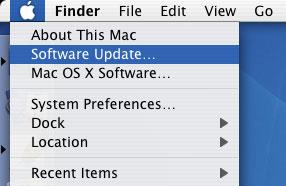Υπάρχουν πολλοί τρόποι ενημέρωσης του Mac OS, από απλός έως σύνθετος. Σε αυτό το άρθρο, η Quantrimang θα συνοψίσει μερικούς τρόπους για να ενημερώσετε το Mac σας και να ενεργοποιήσετε τις αυτόματες ενημερώσεις λειτουργικού συστήματος για τη διευκόλυνσή σας.
Σημαντική σημείωση: Προτού εφαρμόσετε οποιεσδήποτε ενημερώσεις, θα πρέπει να βεβαιωθείτε ότι έχετε ένα πρόσφατο αντίγραφο ασφαλείας του Time Machine ή μια αντικατάσταση τρίτου μέρους σε περίπτωση που κάτι πάει στραβά.
Η ταχύτερη ενημέρωση macOS
Για να ενημερώσετε το λειτουργικό σύστημα στο Mac σας: κάντε κλικ στο εικονίδιο της Apple στην επάνω αριστερή γωνία της γραμμής μενού και, στη συνέχεια, επιλέξτε Ενημέρωση λογισμικού . Εάν υπάρχει διαθέσιμη ενημέρωση, το Mac σας θα σας ειδοποιήσει και θα προχωρήσει στην ενημέρωση.

Ενημερώστε το Mac OS μέσω του Mac App Store
Ο ευκολότερος τρόπος ενημέρωσης του macOS είναι να χρησιμοποιήσετε το Mac App Store, το οποίο περιλαμβάνεται σε κάθε έκδοση του λειτουργικού συστήματος της Apple από την έκδοση 10.6.6. Εκκινήστε το χρησιμοποιώντας το Spotlight ή κάνοντας κλικ στο εικονίδιο βάσης, κάνοντας κλικ στην καρτέλα Ενημερώσεις και κοιτάζοντας στην κορυφή της λίστας.

Οι ενημερώσεις της Apple θα εμφανίζονται πάντα πάνω από οτιδήποτε άλλο. Συνήθως ομαδοποιούνται και μπορείτε να κάνετε κλικ στο Περισσότερα για να δείτε κάθε ενημέρωση που εκκρεμεί ή να επιλέξετε να εγκαταστήσετε κάθε ενημέρωση ξεχωριστά. Κάντε κλικ στην Εγκατάσταση και, στη συνέχεια, θα γίνει λήψη και εφαρμογή της ενημέρωσης.
Λήψη ενημερώσεων του Mac Book με μη αυτόματο τρόπο
Μερικές φορές η Apple κυκλοφορεί ενημερώσεις πολύ αργά, επομένως η πιο πρόσφατη έκδοση ενδέχεται να μην εμφανίζεται στο Mac App Store. Ίσως δεν σας αρέσει πραγματικά το Mac App Store ή θέλετε να κάνετε ενημέρωση με μη αυτόματο τρόπο. Εδώ μπορούν να ληφθούν τακτικά οι ενημερώσεις της Apple και είναι πολύ εύχρηστες.
Αυτό είναι με τη μορφή τακτικών ενημερώσεων και σύνθετων ενημερώσεων. Οι τακτικές ενημερώσεις περιλαμβάνουν μόνο τις πιο πρόσφατες αλλαγές, ενώ οι σύνθετες ενημερώσεις περιλαμβάνουν όλες τις αλλαγές στην τρέχουσα κύρια έκδοση του macOS. Για παράδειγμα, αν δεν έχετε ενημερώσει το Mac σας εδώ και καιρό και θέλετε ��α ενημερώσετε από την 10.12.0 στην 10.12.4, θα χρειαστείτε μια σύνθετη ενημέρωση.

Εάν ενημερώνετε τακτικά πράγματα και χρειάζεται μόνο ενημέρωση από 10.12.3 έως 10.12.4, μπορείτε να χρησιμοποιήσετε τακτικές ενημερώσεις. Για να δείτε ποια έκδοση του macOS χρησιμοποιείτε, κάντε κλικ στο λογότυπο της Apple στη γωνία της οθόνης σας και, στη συνέχεια, επιλέξτε Σχετικά με αυτό το Mac .
Μπορείτε να κάνετε λήψη αυτών των αρχείων από το Apple Downloads. Απλώς προσαρτήστε το DMG όπως θα κάνατε με οποιοδήποτε άλλο λογισμικό και, στη συνέχεια, εκτελέστε το πρόγραμμα εγκατάστασης PKG. Το Mac σας θα επανεκκινήσει και θα εφαρμόσει τις αλλαγές χωρίς να μεταβεί στο Mac App Store. Εάν θέλετε να ενημερώσετε μια άλλη εφαρμογή, στείλτε το αρχείο που μόλις κατεβάσατε σε άλλο Mac.
Αναβαθμίστε την κύρια έκδοση macOS
Η Apple δεσμεύεται για έναν ετήσιο κύκλο ενημέρωσης λογισμικού, πράγμα που σημαίνει ότι μια σημαντική αναθεώρηση του λειτουργικού συστήματος MacOS κυκλοφορεί κάθε χρόνο (συνήθως τον Οκτώβριο). Αυτές οι σημαντικές ενημερώσεις ονομάζονται αναβαθμίσεις και είναι εντελώς δωρεάν για λήψη. Κάθε νέα αναβάθμιση έχει το δικό της όνομα και αριθμό έκδοσης: το macOS Sierra είναι 10.12, η επόμενη έκδοση θα είναι 10.13.
Οι αναβαθμίσεις κυκλοφορούν επίσης μέσω του Mac App Store και ενδέχεται να εμφανίζονται στην καρτέλα Ενημερώσεις στο επάνω μέρος της οθόνης όταν είναι διαθέσιμη μια νέα έκδοση. Θα βρείτε επίσης συνδέσμους στην καρτέλα Επιλεγμένα. Ρίξτε μια ματιά στο στιγμιότυπο οθόνης παρακάτω. Μπορείτε να κάνετε κλικ στο Λήψη για να λάβετε την πιο πρόσφατη ενημέρωση από το Store.

Μπορείτε να κάνετε λήψη της επόμενης έκδοσης του macOS και να αποθηκεύσετε το πρόγραμμα εγκατάστασης, συνιστάται ιδιαίτερα εάν σκοπεύετε να ενημερώσετε πολλά μηχανήματα. Η αναβάθμιση θα κατεβάσει και θα τοποθετήσει ένα αρχείο εγκατάστασης στον φάκελο Εφαρμογές σας . Απλώς εκτελέστε το για να ξεκινήσει η διαδικασία αναβάθμισης, αλλά αποθηκεύστε πρώτα το πρόγραμμα εγκατάστασης εάν θέλετε.
Σημαντική σημείωση: Οι σημαντικές αναβαθμίσεις λειτουργικού συστήματος μπορεί να χρειαστούν λίγο χρόνο για να ολοκληρωθούν, επομένως βεβαιωθείτε ότι είστε συνδεδεμένοι σε πρίζα εάν χρησιμοποιείτε MacBook. Θα πρέπει επίσης να έχετε ένα πρόσφατο Time Machine ή άλλο αντίγραφο ασφαλείας, επειδή τα πράγματα μπορεί να πάνε στραβά.
Καθυστέρηση σημαντικών αναβαθμίσεων
Υπάρχουν βάσιμοι λόγοι για να καθυστερήσετε τις σημαντικές αναβαθμίσεις και εφόσον έχετε εγκαταστήσει τις πιο πρόσφατες ενημερώσεις ασφαλείας για την τρέχουσα έκδοση του macOS, απλώς θα χάσετε τις νέες δυνατότητες. Ο κύριος λόγος για την καθυστέρηση μιας αναβάθμισης είναι η συμβατότητα λογισμικού.
Εάν χρησιμοποιείτε ένα κομμάτι λογισμικού που είναι εξαιρετικά σημαντικό για εσάς, βεβαιωθείτε ότι λειτουργεί καλά με την επόμενη έκδοση του macOS προτού το εγκαταστήσετε. Συνιστούμε να επικοινωνήσετε με τον προγραμματιστή ή να κάνετε δοκιμή σε δευτερεύον Mac, εάν είναι διαθέσιμο. Κάθε χρόνο, η Apple κάνει μια σημαντική αναβάθμιση και κάθε χρόνο οι εφαρμογές σταματούν να λειτουργούν έως ότου οι προγραμματιστές μπορέσουν να τις διορθώσουν. Να είστε έξυπνοι και να σκέφτεστε κριτικά.
Δημόσιο πρόγραμμα beta για MacOS
Το σύγχρονο δημόσιο πρόγραμμα beta της Apple εκτελείται εδώ και αρκετά χρόνια, επιτρέποντας στους χρήστες να δοκιμάσουν το λογισμικό πριν το διαθέσουν σε μαζική πώληση. Μπορείτε να συμμετάσχετε στο πρόγραμμα στον ιστότοπο του προγράμματος λογισμικού Beta της Apple: συνδεθείτε με το Apple ID σας, κατεβάστε το δημόσιο βοηθητικό πρόγραμμα πρόσβασης beta για να εγγράψετε το Mac σας και, στη συνέχεια, ελέγξτε την καρτέλα Ενημερώσεις του Mac App Store.
Οι δημόσιες εκδόσεις beta της Apple είναι πολύ πιο σταθερές από τις αρχικές εκδόσεις, αλλά το λογισμικό beta εξακολουθεί να είναι ελλιπές. Ως εκ τούτου, μπορεί να μην θέλετε να χρησιμοποιήσετε λογισμικό beta στο Mac όπου συνήθως εργάζεστε, ερευνάτε ή εκτελείτε άλλες σημαντικές καθημερινές εργασίες.
Εάν έχετε εγγραφεί στο πρόγραμμα και αποφασίσετε να μην το δοκιμάσετε, μεταβείτε στις Προτιμήσεις συστήματος > App Store και κάντε κλικ στο κουμπί Αλλαγή δίπλα στο « Ο υπολογιστής σας έχει ρυθμιστεί να λαμβάνει ενημερώσεις beta » για να εξαιρεθείτε.
Ενημερώνετε το λογισμικό τακτικά
Εκτός από τα αρχεία συστήματος, το κανονικό λογισμικό χρειάζεται επίσης ενημέρωση. Για λογισμικό που είναι εγκατεστημένο μέσω του Mac App Store, απλώς εκκινήστε το Store και κάντε κλικ στο Ενημερώσεις . Από προεπιλογή, οι αυτόματες ενημερώσεις είναι απενεργοποιημένες, επομένως θα χρειαστεί να κάνετε μη αυτόματη ενημέρωση μέσω αυτής της μεθόδου.
Εάν έχετε εγκαταστήσει λογισμικό από οπουδήποτε άλλο εκτός από το Mac App Store, θα πρέπει να το ενημερώσετε εκκινώντας το και ελέγχοντας για διαθέσιμες ενημερώσεις. Αυτή η επιλογή μπορεί συνήθως να βρεθεί κάνοντας κλικ στο όνομα της εφαρμογής στο επάνω μέρος της οθόνης και, στη συνέχεια, επιλέγοντας Έλεγχος για ενημερώσεις .
Οι περισσότερες εφαρμογές θα σας ενημερώνουν όταν υπάρχουν διαθέσιμες ενημερώσεις και πολλές θα εγκαταστήσουν αυτόματα νέες εκδόσεις — όπως το πρόγραμμα περιήγησης Chrome της Google. Κάποιο παλαιότερο λογισμικό μπορεί ακόμη και να σας ζητήσει να κάνετε μη αυτόματη λήψη της πιο πρόσφατης έκδοσης. Θα πρέπει να αποφεύγετε εφαρμογές τρίτων που υπόσχονται να ενημερώσουν το λογισμικό για εσάς, καθώς αυτές χρησιμοποιούνται συνήθως για την εγκατάσταση κακόβουλου λογισμικού .
Ενεργοποιήστε τις Αυτόματες ενημερώσεις
Το Mac App Store μπορεί να χρησιμοποιηθεί για την τακτική ενημέρωση του λογισμικού σας. Αυτό περιλαμβάνει τις συνήθεις εφαρμογές τρίτων κατασκευαστών και ενημερώσεις λειτουργικού συστήματος. Μπορείτε να ενεργοποιήσετε αυτήν την επιλογή στις Προτιμήσεις συστήματος > App Store .

Σημαντική σημείωση: Εάν δεν εκτελείτε τακτικά το Time Machine ή άλλα αντίγραφα ασφαλείας, μπορεί να είναι επικίνδυνη η αυτόματη εγκατάσταση ενημερώσεων στο λειτουργικό σύστημα. Αν κάτι πάει στραβά, η οθόνη σας θα γίνει μαύρη και το Mac σας δεν θα ανταποκρίνεται. Ίσως χρειαστεί ακόμη και να εγκαταστήσετε ξανά το λειτουργικό σύστημα μέσω του διαμερίσματος ανάκτησης και θα χάσετε ό,τι δεν έχει δημιουργηθεί αντίγραφο ασφαλείας.
Γιατί πρέπει να ενημερώσετε το macOS;
Τα ξεπερασμένα λειτουργικά συστήματα ή λογισμικό μπορεί να προκαλέσουν πολλά ενοχλητικά προβλήματα. Οι τακτικές ενημερώσεις λειτουργικού συστήματος περιλαμβάνουν συνήθως ορισμένες σημαντικές αλλαγές και ως εκ τούτου θα πρέπει να ενημερωθούν το συντομότερο δυνατό. Η Apple επιδιορθώνει τακτικά τις ευπάθειες ασφαλείας που θα μπορούσαν να αφήσουν το Mac σας ευάλωτο σε επιθέσεις. Ταυτόχρονα, βελτιώνει τη συνολική σταθερότητα του συστήματος και μερικές φορές προσθέτει νέες δυνατότητες.

Ένα καλό παράδειγμα είναι η προσθήκη του Night Shift στο macOS 10.12.4 , το οποίο χρησιμοποιεί ένα καθαρό μπλε φίλτρο φωτός για τη βελτίωση της ποιότητας του ύπνου. Η Apple κυκλοφορεί επίσης συγκεκριμένες ενημερώσεις για κομμάτια υλικού, όπως η επιφάνεια αφής MacBook ή αλλαγές διαμερίσματος ανάκτησης. Είναι όλα προσαρμοσμένα στο συγκεκριμένο υλικό σας, επομένως δεν θα χρειαστεί να κατεβάσετε οτιδήποτε δεν χρειάζεστε.
Είναι κρυμμένο κακόβουλο λογισμικό στις ενημερώσεις;
Τον Μάρτιο του 2016, το Mac torrent Transmission μολύνθηκε με κακόβουλο λογισμικό. Οι εφαρμογές δέχθηκαν ξανά επίθεση από κακόβουλο λογισμικό τον Αύγουστο του ίδιου έτους. Η κύρια μέθοδος για τη διάδοση κακόβουλου λογισμικού είναι η συμπερίληψή του στις ενημερώσεις λογισμικού.
Οι μεταφορές ήταν γρήγορες και στις δύο περιπτώσεις, αλλά η τυφλή εμπιστοσύνη στον εγκαταστάτη είχε τεράστιες συνέπειες για περισσότερους από λίγους χρήστες.
Το κύριο πρόβλημα είναι ότι δεν υπάρχει τρόπος να γνωρίζουμε εάν η εφαρμογή που πρόκειται να ενημερώσετε έχει παραβιαστεί μέχρι να συμβεί πραγματικά η επίθεση. Αυτός είναι και ο λόγος για τον οποίο πρέπει να δημιουργείτε αντίγραφα ασφαλείας του συστήματός σας τακτικά.
Οι ενημερώσεις του Mac App Store ελέγχονται εξονυχιστικά από την ίδια την Apple. Επομένως, αυτές οι ενημερώσεις δεν αποτελούν υπερβολική απειλή. Το ίδιο ισχύει και για το λογισμικό που λαμβάνεται από το Store. Αυτό είναι ένα βέλτιστο μέτρο για την προστασία του συστήματός σας από ανεπιθύμητες αλλαγές.
Δείτε περισσότερα: